win10系統(tǒng)將加密功能添加的右鍵菜單中的方法
對于細心的用戶會在win10系統(tǒng)下,發(fā)現(xiàn)包含一項文件、文件夾加密的功能,通常情況下我們可利用該功能對系統(tǒng)中的文件、文件夾進行加密,所加密后的文件必須輸入密碼才能夠正常訪問文件內(nèi)容,通常情況下用戶想要對文件進行加密,會選擇右鍵文件在屬性中創(chuàng)建文件密碼,這樣不僅浪費時間,還對有多文件加密需求的用戶帶來極大的不便,故此小編為大家?guī)砹藈in10系統(tǒng)將加密功能添加的右鍵菜單中的方法,需要的用戶趕快學習下吧!
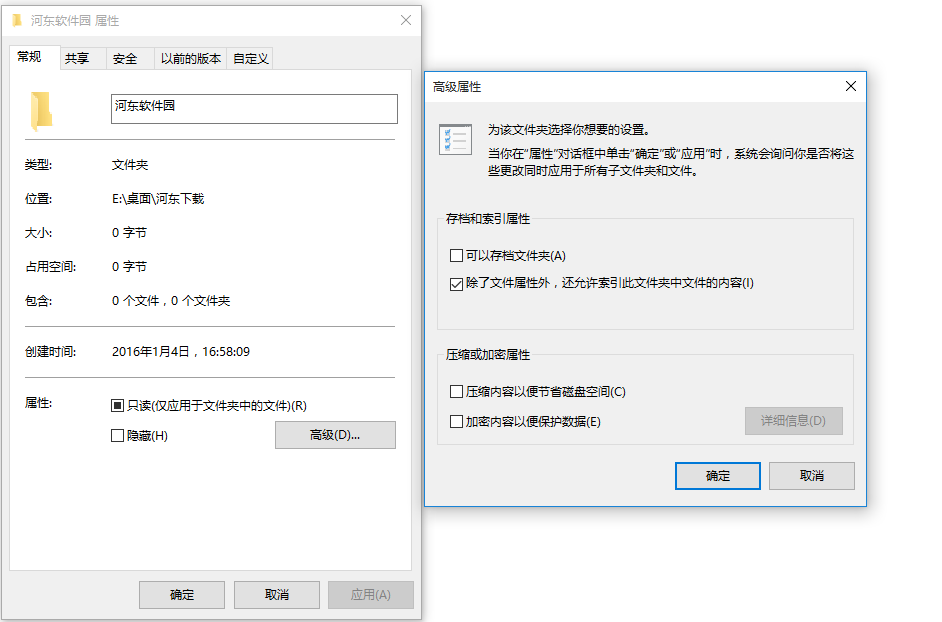
操作方法
1、按Win+R打開運行,輸入regedit回車打開注冊表編輯器;
2、導航導以下位置
HKEY_CURRENT_USERSoftwareMicrosoftWindowsCurrentVersionExplorerAdvanced
3、在右側(cè)新建名為EncryptionContextMenu的32位DWORD值,將其值設(shè)置為1即可,如下圖所示:
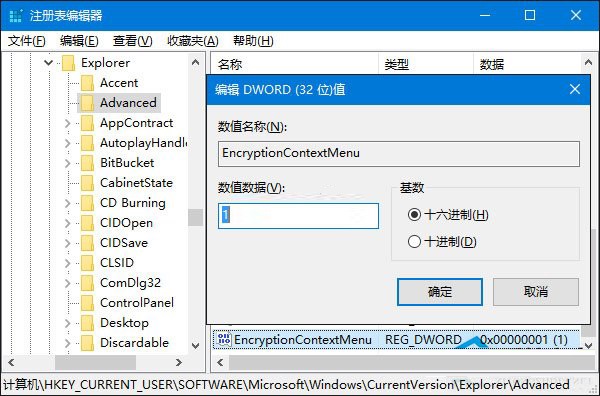
無需重啟或注銷,此時在任意文件或文件夾上面右鍵單擊,你就會看到“加密”菜單了。對于已經(jīng)加密的文件,則會顯示為“解密”。你可以非常快捷地對文件進行加密/解密操作。
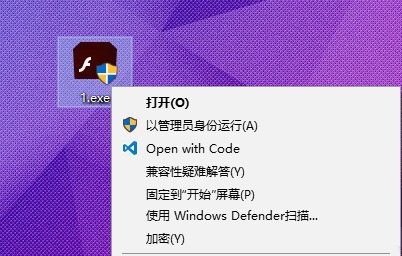
最后,如果你想取消這個菜單,只需要刪除創(chuàng)建的EncryptionContextMenu鍵值即可。
通過上述方法我們就能在文件右鍵菜單中添加【加密】功能了,這樣一來我們有對文件加密的需求時,可直接通過右鍵文件來快速對其加密,更多電腦操作系統(tǒng),請繼續(xù)關(guān)注好吧啦網(wǎng)!
相關(guān)文章:
1. Win10系統(tǒng)縮短桌面應(yīng)用啟動時間的技巧方法2. Win10關(guān)閉壁紙圖片自動壓縮功能的方法3. 電腦系統(tǒng)重裝win10清理c盤教程4. win 10 Build 17623版本支持HEIF格式嗎?5. 當我們厭倦了Windows系統(tǒng)還能考慮什么樣的桌面操作系統(tǒng)?6. 處理win10提示user profile service的方案7. 聯(lián)想小新air15升級win11教程8. win 10 Build 17692版更新了什么?9. Win7系統(tǒng)里的Win10更新安裝包如何清除?10. Thinkpad e470c筆記本u盤如何安裝win7系統(tǒng) 安裝win7系統(tǒng)方法說明

 網(wǎng)公網(wǎng)安備
網(wǎng)公網(wǎng)安備